Dns включить безопасный кэш
Для обеспечения безопасности и надежности интернет-соединения, а также для бесперебойного доступа к веб-сайтам, социальным сетям и онлайн-сервисам, можно использовать сторонние DNS-серверы, которые работают на первом рубеже доступа к сети Интернет.
Популярные DNS-серверы представлены на нашем сайте в разделе Безопасные DNS-сервисы. Чаще всего настройка DNS помогает эффективнее работать VPN и прокси, обеспечивая более высокий уровень защиты вашей конфиденциальности и анонимности.
Предлагаем вашему вниманию подробные инструкции, как настроить DNS на компьютере с операционными системами Windows 10, 8.1, 8, 7, Vista и XP.
Настройка DNS с помощью DNS Jumper
DNS Jumper – удобный портативный инструмент для быстрого переключения DNS на вашем компьютере. Утилита работает со следующими операционными системами: Windows 10, 8.1, 8, 7, Vista, XP и не требует дополнительных настроек в системе.
Запустите утилиту, выберите в списке DNS сервер предпочтительный сервер (например, Google Public DNS) и нажмите кнопку Применить DNS.

Настройка DNS с помощью YogaDNS
YogaDNS — это DNS клиент, который перехватывает DNS-запросы на системном уровне и позволяет обрабатывать их через определенные пользователем DNS-серверы с использованием заданных протоколов и гибких правил.

Настройка DNS в Windows 10, 8.1, 8
1. Чтобы открыть Центр управления сетями и общим доступом (также доступен в меню Панель управления > Сеть и Интернет), нажмите сочетание клавиш Windows + R и в окне «Выполнить» введите следующую команду и нажмите ОК:
2. В разделе Просмотр основных сведений о сети и настройка подключений, выберите пункт сеть для Подключения.
3. В открывшемся окне выберите пункт Свойства.

4. В окне свойств подключения в списке Отмеченные компоненты используются этим подключением выберите пункт IP версии 4 (TCP/IPv4) в Windows 10 или Протокол Интернета версии 4 (TCP/IP) и нажмите кнопку Свойства.

5. В открывшемся окне на вкладке Общие выберите пункт Использовать следующие адреса DNS-серверов.

6. Введите выбранные вами адреcа DNS, например Comss.one DNS или Google DNS, в поля Предпочитаемый DNS-cepвep и Альтернативный DNS-cepвep (в зависимости от выбранного сервиса поле может оставаться пустым).
7. Поставьте галочку для Подтвердить параметры при выходе и нажмите OK, чтобы сохранить изменения.
Обновите DNS-кэш следующим образом:
- Нажмите правой кнопкой мыши по значку Windows (меню Пуск) и выберите Командная строка (администратор) или Windows PowerShell (администратор)
- Введите команду ipconfig /flushdns и нажмите клавишу Enter (Ввод)
- Сделайте перезагрузку компьютера.

Настройка DNS в Windows 7
1. Нажмите правой кнопкой мыши на значок интернета в трее, выберите Центр управления сетями и общим доступом.

2. В разделе Просмотр активных сетей, выберите пункт справа от Подключения:

3. На вкладке Общие в окне Состояние Подключения нажмите кнопку Свойства.

4. На вкладке Сеть окна свойства подключения, прокрутите вниз и выберите Протокол Интернета версии 4 (TCP/IPv4), нажмите кнопку Свойства.

5. На вкладке "Общие" окна Свойства, в нижней части, выберите Использовать следующие адреса DNS-серверов, а затем введите IP-адреса выбранного DNS-сервиса, например, Google DNS.

6. Поставьте галочку для Подтвердить параметры при выходе и нажмите OK, чтобы сохранить изменения.
Чтобы настроить параметры DNS-сервера, разверните ветвь DNS в дереве консоли Управление компьютером. Щелкните правой кнопкой мыши имя нужного сервера и в контекстном меню выберите Свойства.



На вкладке Дополнительно вы можете настроить дополнительные параметры DNS-сервера. Они загружаются при запуске службы DNS-сервера из информационного загрузочного файла, системного реестра или Active Directory. В большинстве случаев значения параметров, установленные по умолчанию, не требуют модификации.
В поле Номер версии сервера вы можете узнать номер версии службы DNS-сервера. Это бывает необходимо для выяснения совместимости службы DNS-сервера Windows 2000 с другими DNS-серверами.
Раскрывающийся список Проверка имен позволяет выбрать метод проверки имен при изменении записей средствами Консоли управления. Возможны следующие значения:
Раскрывающийся список Загружать зону при старте позволяет указать, откуда будут загружаться параметры службы DNS-сервера при ее запуске. Возможны следующие значения.
Кроме того, вы можете настроить следующие параметры DNS-сервера:
Установив флажок Разрешить автоматическое удаление устаревших записей, вы включаете автоматическое удаление устаревших записей зон DNS-сервера. Чтобы механизм автоматического обновления работал, он должен быть включен для сервера в целом. В поле Период очистки введите период времени, по прошествии которого производится анализ и удаление устаревших записей. Из соображений производительности сервера не рекомендуется устанавливать период автоматического удаления менее 1 часа.
Щелкнув кнопку Восстановить умолчания, вы восстановите значения параметров по умолчанию.
Внимание!
При хранении конфигурации в загрузочном файле или в системном реестре для применения новых значений параметров необходимо перезапустить службу DNS-сервера. При хранении конфигурации в Active Directory некоторые параметры начинают действовать по щелчку кнопки OK в окне свойств.

Сведения о корневых серверах хранятся в файле %systemroot%\system32\DNS\ Cache.dns. Вы можете редактировать его вручную в текстовом редакторе, либо воспользоваться вкладкой Корневые ссылки окна свойств DNS-сервера. Файл корневых ссылок Cache.dns автоматически создается и заполняется при первом запуске службы DNS-сервера Windows 2000.
Примечание!
Вы можете обновить или модифицировать файл корневых ссылок в зависимости от используемой конфигурации DNS-серверов.
Чтобы добавить новый корневой сервер, щелкните кнопку Добавить. В появившемся окне введите DNS-имя сервера (или, если оно определено в одной из зон, обслуживаемых локальным сервером, найдите его, щелкнув кнопку Обзор). Если соответствующий хост уже имеет доменное имя DNS, щелкните кнопку Сопоставить, чтобы получить IP-адрес хоста. Если же у него еще нет доменного имени DNS, самостоятельно укажите один или более IP-адресов сервера, последовательно вводя их в поле IP-адрес и щелкая кнопку Добавить. Для добавления DNS-сервера должно быть указано и его имя, и как минимум один его IP-адрес. Заполнив все необходимые поля, щелкните кнопку ОК.
Чтобы изменить информацию о корневом сервере, щелкните кнопку Изменить.

Примечание!
При добавлении корневого сервера в файл cache.dns заносятся две записи: запись NS сервера и запись A соответствующего хоста. Запись A добавляется независимо от того, определена она в какой-либо зоне или нет. Такая запись называется glue record и предназначена для того, чтобы соответствующее имя хоста можно было использовать даже в случае неработоспособности зоны, в которой он определен. DNS-сервер Windows 2000 добавляет glue-записи для всех серверов, указываемых в записях NS.Ниже приводится содержимое стандартного файла cache.dns (начальные комментарии опущены):
Внимание!
текНе изменяйте список корневых серверов без крайней на то необходимости! Использование неверных адресов в этом списке или его очистка может привести к невозможности выполнения рекурсивных DNS-запросов, что в свою очередь приведет к невозможности разрешения практически всех доменных имен.

На вкладке Ведение журнала вы можете настроить список параметров, фиксируемых в журнале DNS-сервера. Журнал располагается в файле %systemroot%\ system32\dns\dns.log. Чтобы начать ведение журнала, включите как минимум один параметр журнала и щелкните кнопку ОК.
Чтобы включить параметр, установите соответствующий флажок.
В журнале могут фиксироваться следующие события:
Кнопка Восстановить умолчания позволяет восстановить параметры ведения журнала по умолчанию (т. е. отключает его ведение).
Внимание!
Функция ведения журнала DNS-сервера предназначена исключительно для отладки его работы и не должна использоваться при нормальной работе сервера по причине ее большой ресурсоемкости.

На вкладке Наблюдение вы можете осуществить проверку работоспособности сервера путем выполнения ряда стандартных запросов к этому и другим DNS-серверам.
Вы можете использовать два вида тестов.
После того как вы выберете хотя бы один тест, станет доступна кнопка Тест. Кроме того, установив флажок Автоматическое тестирование и желаемый интервал выполнения проверки в поле Интервал теста, вы можете включить автоматическую многократную проверку сервера через определенные интервалы времени. Одиночный или многократный тест запускается щелчком кнопки Тест.
Результаты тестов выводятся в таблице в нижней части окна. В ней отображается дата и время исполнения каждого теста, а также результат (ПРОШЕЛ или ОШИБКА ) простого и рекурсивного запросов.

Автор: Christopher Makarem
Во время DNS-спуфинга происходит изменение записей на DNS сервере с целью перенаправления трафика. DNS-спуфинг может выполняться через прямую атаку на сервер (о чем мы и поговорим в этой статье) или посредством атаки типа «человек посередине», специально заточенной под DNS-трафик.
Подмена DNS кэша основана на эксплуатации схемы DNS коммуникации. Когда DNS сервер пытается выполнить поиск в домене, то перенаправляет запрос в корневой уполномоченный сервер и итеративно продвигается по цепочке DNS-серверов пока не достигнет уполномоченного сервера в домене. Поскольку локальный DNS-сервер не знает, какой сервер принадлежит какому домену, и не знает полный путь до каждого уполномоченного сервера, то принимает ответы на свои запросы откуда угодно, пока ответ соответствует запросу и нужному формату.
Злоумышленник может эксплуатировать эту схему и подменить ответ актуального уполномоченного DNS-сервера на запрос локального сервера. Таким образом, локальный DNS-сервер будет использовать DNS-записи злоумышленника вместо ответа уполномоченного сервера. Из-за архитектуры DNS локальный сервер не может отличить поддельный ответ от настоящего.
Ситуация усугубляется еще больше, поскольку DNS-сервера кэшируют запросы, отсылаемые между собой, в целях экономии времени на запросы к уполномоченным серверам каждый раз при запросе домена. Здесь возникаете еще одна проблема. Если злоумышленник сможет подменить ответ уполномоченного DNS-сервера, тогда записи, используемые злоумышленником, закэшируются локальным DNS-сервером, и остальным пользователям этого локального сервера будут отдаваться поддельные записи. В итоге все пользователи данного локального сервера будут перенаправляться на сайт злоумышленника.
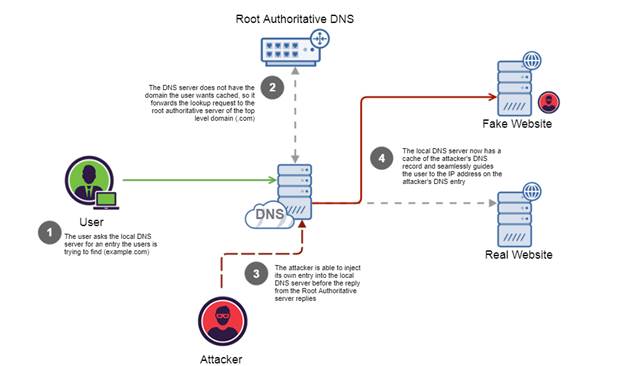
Рисунок 1: Схема отравления DNS-кэша
Примеры отравления DNS-кэша
Подделка слепого ответа через атаку «дней рождения»
В протоколе DNS не предусмотрено подтверждение подлинности ответа на рекурсивные итеративные запросы. Проверяется только 16-битный идентификатор транзакции, IP-адрес источника и целевой порт, присутствующие в ответе. До 2008 года все DNS-резольверы использовали фиксированный порт 53. Таким образом, кроме идентификатора транзакции, вся информация, нуждающаяся в подделке во время ответа, была предсказуема. Атаки на DNS, эксплуатирующие эту слабость, были основаны на «парадоксе дней рождения». В среднем требовалось 256 попыток (два в восьмой степени) на угадывания идентификатора транзакции. Для успешной реализации атаки поддельный DNS-ответ должен поступить на целевой резольвер перед легитимным ответом. Если легитимный ответ поступит первым, то будет закэширован и до истечения времени TTL резольвер не будет отправлять запрос с тем же самым именем домена. Таким образом, злоумышленник не сможет отравить кэш для этого домена в течение времени TTL.
Эксплоит Каминского
Перехват трафика
Многие идеи по повышению безопасности DNS связаны с рандомизацией исходного порта, например, кодирование по алгоритму 0x20 XOR или WSEC-DNS в зависимости от ассиметричной доступности компонентов, используемых для аутентификации. Другими словами, эти меры безопасности основываются на неопределенности, а не конфиденциальности при помощи аутентификации или криптографии. Эти техники направлены на защиту от слепых атак, описанных выше. Однако при использовании данных методов DNS остается уязвимым к тривиальным атакам, связанным с компрометированием серверов и сетевыми перехватчиками, для выяснения нужной информации и последующей реализации атак, описанных выше. В этом случае слепое угадывание уже не требуется. Даже в средах, где используются коммутаторы, техники типа ARP poisoning и другие схожие методы могут использоваться для перенаправление всех пакетов в нужное место для выяснения необходимой информации и обхода методов, связанных с рандомизацией и неопределенностью.
Защита от отправления DNS-кэша
DNSSEC
Решение – внедрить верификацию и аутентификацию под названием DNS Secure или DNSSEC. В этом протоколе создается уникальная криптографическая сигнатура, хранимая вместе с DNS-записями. Впоследствии эта сигнатура используется DNS-резольвером для проверки подлинности ответа и записи. Кроме того, эта схема используется для создания достоверной цепочки от TLD до зоны уполномоченного домена и безопасности преобразования DNS имен.
Несмотря на очевидные преимущества DNSSEC внедряется довольно медленно, и многие не очень популярные TLD до сих пор не внедрили меры безопасности на базе DNSSEC. Главная проблема – сложность установки DNSSEC и необходимость в модернизации оборудования для работы с новым протоколом. Кроме того, вследствие устаревания и утраты актуальности большинства атак, связанных со спуфингом DNS, задача по внедрению DNSSEC не является приоритетной и обычно происходит в тот момент, когда приходит время менять оборудование.
Серьезной проблемой современности являются сетевые угрозы ИБ, то есть классы угроз, реализуемых с использованием протоколов межсетевого взаимодействия. Одним из таких протоколов является протокол системы доменных имен — DNS.
К числу угроз, использующих систему доменных имен, относятся угрозы, основанные на модификации пакетов DNS-транзакций и направленные на создание в сети ложного маршрута. Их потенциальная опасность заключается в возможности перехвата данных, передающихся между клиентами сетевых сервисов и серверами этих сервисов.
Отследить модификацию пакетов DNS-транзакций, при потенциально высокой опасности реализации в информационных системах атак довольно непросто, поэтому становятся возможными такие атаки как:
- анализ сетевого трафика;
- подмена доверенного объекта сети;
- навязывание ложного маршрута;
- внедрение ложного объекта сети.
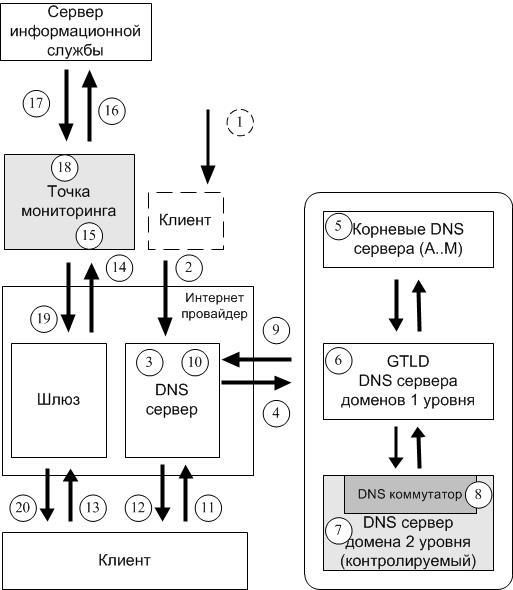
В состав типовой компьютерной сети, реализующей подмену IP-адреса для целевого домена, входят следующие элементы:
- Клиентская ПЭВМ (Клиент).
- Интернет-провайдер (в составе: кэширующий DNS-сервер, шлюз).
- Вспомогательный клиент.
- Система доменных имен.
- Точка мониторинга (межсетевой экран, фильтр, прокси-сервер).
- Сервер информационной службы.
- Существует контролируемый DNS-сервер, отвечающий за какую-либо (любую) зону системы доменных имен.
- Клиент обслуживается интернет-провайдером с кэширующим DNS-сервером либо известен иной DNS-сервер, услугами которого пользуется клиент, и данный сервер является кэширующим.
- В момент получения DNS-ответа от контролируемого DNS-сервера в кэше DNS-сервера интернет-провайдера отсутствует запись с целевым DNS-именем узла информационной службы.
- В точке мониторинга существует база IP адресов и доменных имен целевых информационных службы, в отношении которых ведется мониторинг и управление сетевым взаимодействием с клиентом.
Согласно рекомендациям RFC 1034, RFC 1035, устанавливающих порядок функционирования, спецификацию и применение системы доменных имен, при формировании DNS-ответа допускается добавление, так называемых полей «Additional». Данные поля необходимы для записи IP-адресов вспомогательных узлов различных типов, в том числе, для предотвращения повторного обращения к DNS-серверу, в случаях, когда по определенным причинам, основной узел, запись которого передается в поле «Answer», оказывается недоступным. В случае применения предлагаемого подхода, в поле «Additional» записывается IP-адрес, ставящийся в соответствие доменному имени целевой информационной службе, но реально принадлежащий точке мониторинга – межсетевому экрану.
Такую задачу (добавление нужного нам поля) можно возложить на скрипт, имитирующий работу легитимного DNS-сервера, отвечающего за какую-либо DNS-зону, причем не важно какого уровня…
После того как в процессе разрешения заданного DNS-имени кэширующий DNS-сервер интернет-провайдера (ISP) получает DNS-ответ, то при отсутствии записей в своей кэш-памяти соответствующих записям из дополнительных полей DNS-ответа, он помещает эти записи в кэш-память. Таким образом, в кэш-память DNS-сервера интернет-провайдера помещаются записи, устанавливающие соответствие доменных имен информационных служб, для которых будет осуществляться мониторинг, и IP-адреса, принадлежащего точке мониторинга. С этого момента, в случае, если клиент формирует DNS-запрос на разрешение имени узла целевой информационной службы с доменными именем, хранящимся в кэше провайдера и сохраненного из дополнительных полей, полученных после обработки DNS запроса «вспомогательного» клиента, то DNS-сервер интернет-провайдера формирует и отправляет DNS ответ клиенту на основе данных из своего кэша.
Таким образом, клиент получает разрешение доменного имени запрошенной информационной службы с IP адресом, полученным от контролируемого DNS сервера и хранящемся в момент обработки запроса клиента интернет-провайдером в кэш-памяти провайдера. При этом IP адрес принадлежит не целевой информационной службе, запрашиваемой клиентом, а точке мониторинга. Соответственно, далее, обращение клиента к целевой информационной службе происходит по IP адресу, принадлежащему точке мониторинга.
При обращении клиента по полученному IP адресу к точке мониторинга, в которой на основании предопределенных параметров сетевой политики безопасности производится ряд управляющих воздействий. К этим действиям относится:
- Разбор полученной от клиента транзакции.
- Выработка и применение управляющих воздействий.
- Аудит полученных транзакций и произведенных действий.
- Формирование на основе данных полученной клиентской транзакции запроса к информационной службе.
Проверка представленных изысканий производилась с использованием испытательного стенда в виде компьютерной сети со следующими элементами:
- DNS-сервер на базе программного обеспечения BIND 9.4, отве-чающий за зону ".a", с доменным именем «ns.a».
- DNS-сервер на базе программного обеспечения BIND 9.4, отве-чающий за зону ".b", с доменным именем «ns.b».
- Клиентская ПЭВМ с IP адресом 10.0.33.13.
- Точка мониторинга – межсетевой экран с IP адресом 10.0.33.13.
Между DNS-серверами пересылка зон настроена таким образом, что получая запрос на разрешения доменного имени из зоны, за который отвечает другой DNS сервер, текущий DNS сервер формирует и отправляет к нему повторный DNS запрос и, получив от него ответ, формирует и отправляет DNS ответ клиенту, сформировавшему первый запрос, одновременно помещая в свою кэш-память ответ от второго DNS сервера. Таким образом, моделируется работа DNS сервера интернет-провайдера.
Читайте также:


